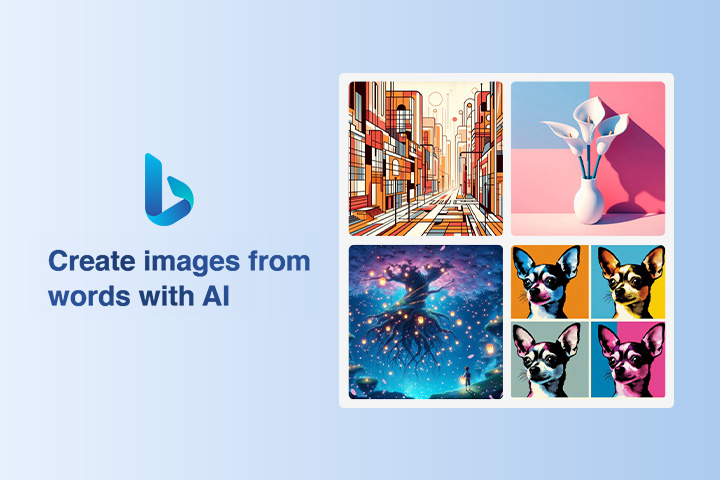11 outils pour dépixeliser et améliorer la qualité d'une image en 2026
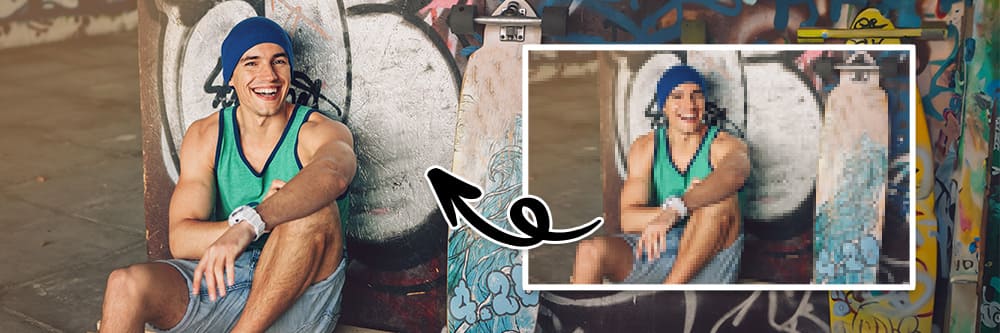
Il arrive fréquemment d'avoir des photos pixelisées à cause d'une mauvaise qualité de la photo souvent parce que l'image est ancienne ou l'utilisation d'une résolution inadéquate.
Cette image pixelisée semble alors inutilisable, mais heureusement il est possible d'améliorer la qualité d'une photo pixelisée à l'aide d'outils assistés par l'Intelligence Artificielle qui permettront de transformer les pixels en une image nette.
Découvrez comment dépixeliser vos images et les meilleures solutions pour le faire dans notre article.

Allez sur le site en ligne MyEdit pour dépixeliser instantanéement vos images sans téléchargement!
- Meilleurs outils pour dépixeliser une image?
- Comment améliorer la qualité d'une photo pixelisée
- Foire Aux Questions
Top 11 des meilleurs logiciels, applis et sites en ligne gratuits pour dépixeliser et améliorer une image en 2026
- MyEdit (En-ligne)
- Vivid Glam (iOS)
- PhotoDirector app (Android/iOS)
- PhotoDirector (Windows/Mac)
- HitPaw (En-ligne)
- Pixelup (Android/iOS)
- Photoshop (Windows/Mac)
- Fotor (En ligne)
- PicWish (Android/iOS)
- Zyro (En ligne)
- Remini (Android/iOS)
1. MyEdit - Meilleur outil pour dépixeliser une image en ligne rapidement via IA
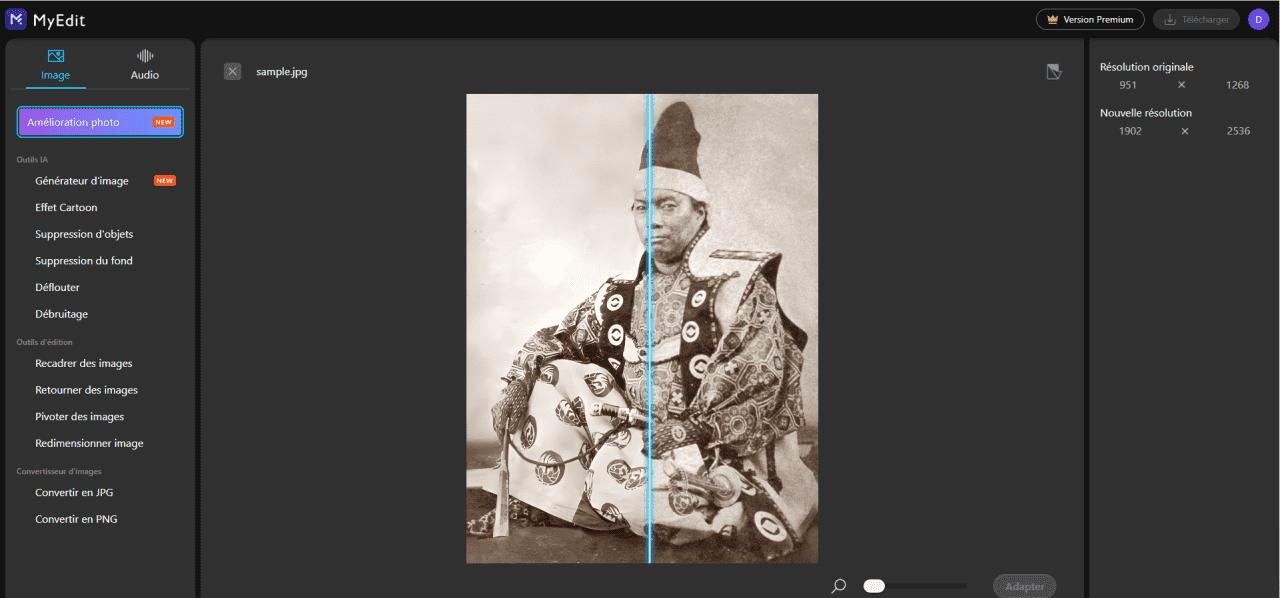
Le site MyEdit offre une gamme d'outils permettant d'améliorer une photo pixelisée ou de mauvaise qualité directement en ligne permettant de supprimer le flou, d'enlever le bruit, de réduire le voile, de dépixeliser, d'améliorer la netteté ou encore de restaurer une photo ancienne.
Avec l'outil d'Amélioration photo, il est possible de dépixeliser et d'améliorer la qualité de vos images avec précision directement depuis votre navigateur et de manière instantanée à l'aide de son puissant moteur IA.
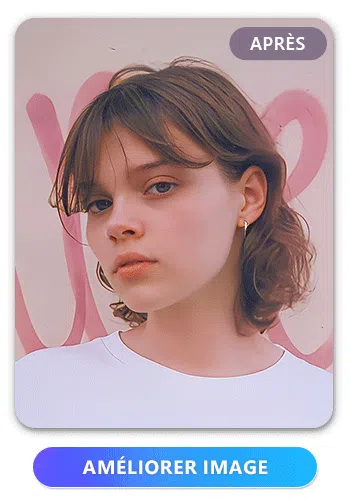
Pour améliorer la qualité d'une photo pixelisée il suffit d'importer son image dans l'outil Amélioration photo, d'importer son image et de laisser l'IA faire le reste. Découvrez comment faire avec MyEdit >>
Les autres fonctions populaires de MyEdit incluent de nombreuses fonctionnalités IA telles que:
- Création d'avatars IA réalistes
- Effets cartoon avec modèles IA
- Générateur d'images IA via requêtes textuelles
- Générateur de scènes via IA
- Suppression d'objets et de personnes intelligentes
- Suppression et remplacement d'arrière-plan
N'attendez plus, rendez-vous sur le site gratuit MyEdit pour complètement transformer vos photos!
2. Vivid Glam - Meilleure appli pour améliorer la qualité d'une image sur mobile
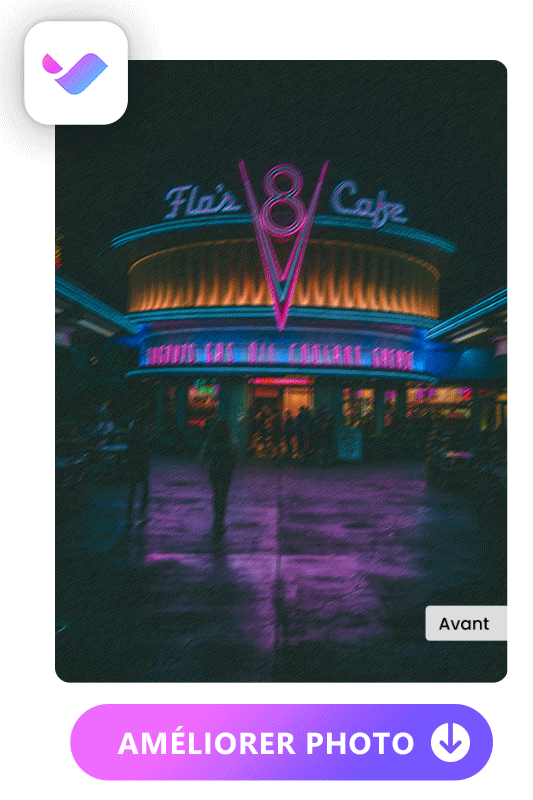
L'appli novatrice Vivid Glam, disponible sur iPhone, offre une multitude d'outils IA permettant d'éditer et d'améliorer vos photos, notamment pour les portraits..
Son outil d'amélioration IA intelligent et automatique vous permettra d'offrir une nouvelle vie à vos photos de mauvaise qualité. Il suffit d'importer son image et l'IA fera le reste.
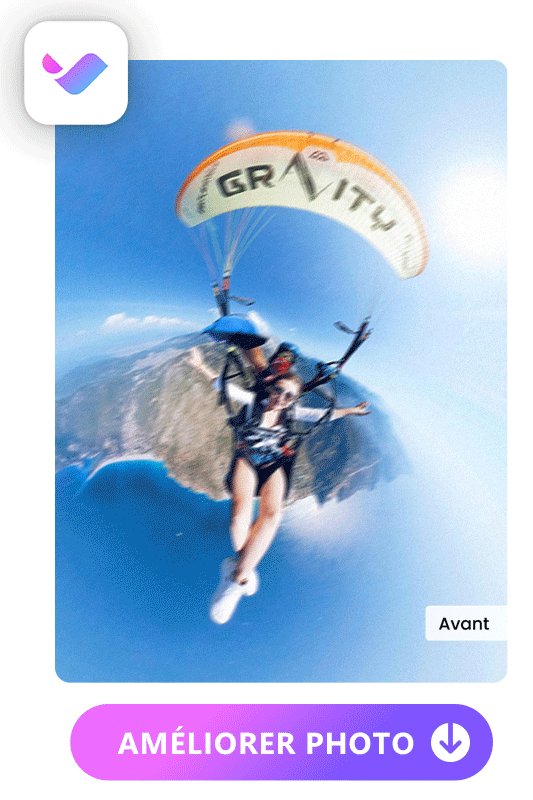
Vous pouvez par exemple améliorer des images floues, de mauvaise qualité, aux couleurs déteriorées ou encore pixelisées.
Bien d'autres outils sont disponibles dans l'appli, notamment :
- Outils de retouche du visage et du corps de précision
- Maquillage virtuel avec nombreux styles
- Face Swap intelligent et réaliste
- Essai virtuel de coiffure via l'IA
- Outil de remplissage génératif
Télécharger gratuitement Vivid Glam sur l'app store!
3. Appli PhotoDirector - Meilleure application pour dépixeliser une photo sur mobile
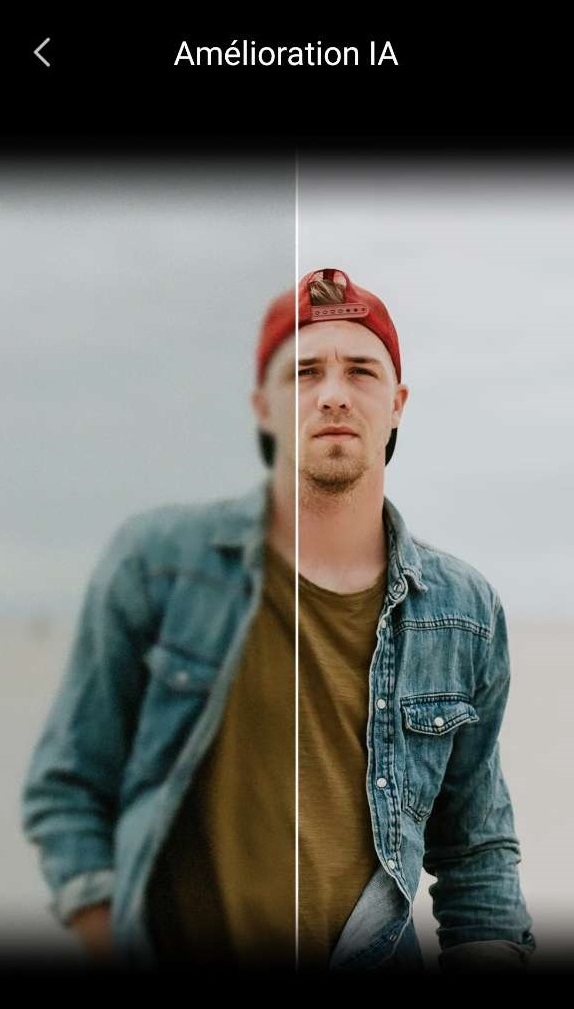
PhotoDirector disponible sur iOS et Android permet de capturer, d'améliorer ou encore de sublimer ses images à l'aide d'outils simples, intelligents et fun.
L'application PhotoDirector est la meilleure solution sur mobile afin de dépixeliser ses photo à l'aide d'une de ses fonctions les plus novatrice: son nouvel outil d'Amélioration IA.
Cette fonctionnalité permet d'instantanéement améliorer la qualité de photos floues, pixelisée, ancienne ou de basse qualité de manière intelligente afin de leur offrir une meilleure qualité et netteté.
Cette fonction ne nécessite qu'un clic, découvrir comment améliorer ses images avec l'appli PhotoDirector >>
- Nombreux modèles de collage photo
- Suppression intelligente d'objets indésirables
- Remplacement de l'arrière-plan
- Modèles d'avatars IA
- Collection d'outils de beauté et portraits
- Nombreux autocollants animés
Télécharger gratuitement PhotoDirector pour Android ou iOS!
4. PhotoDirector - Meilleur logiciel gratuit pour enlever le flou et améliorer la netteté d'une photo intelligemment
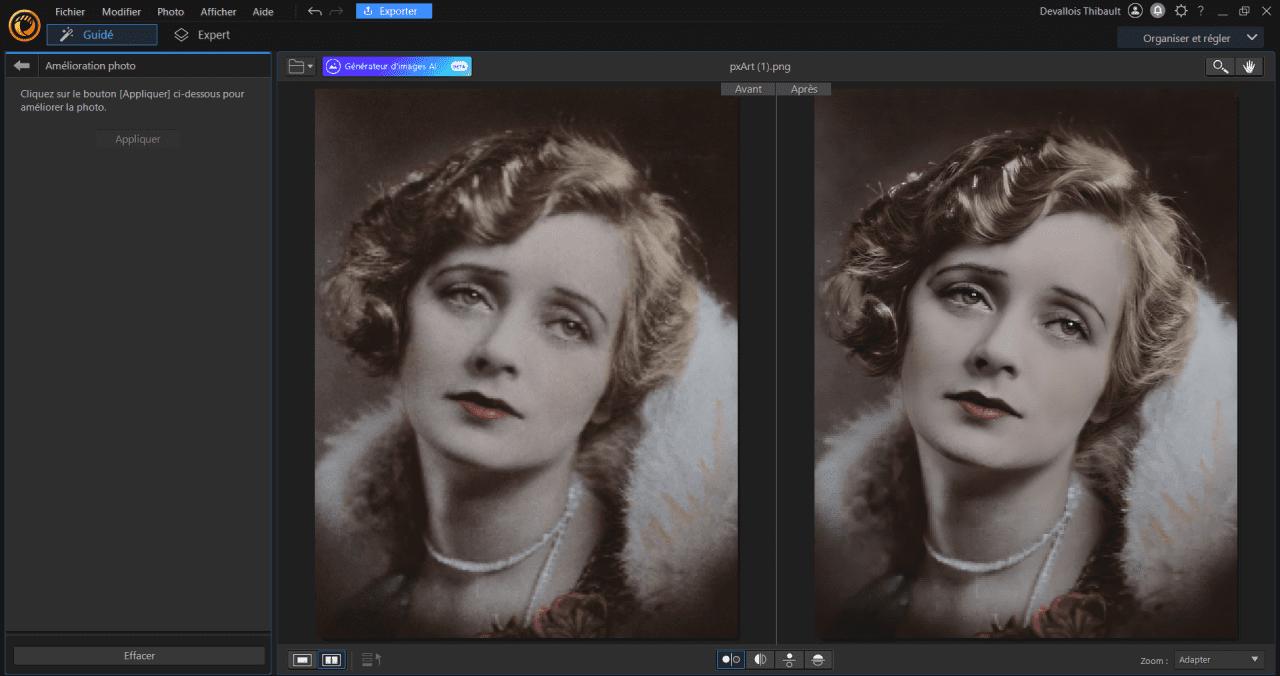
PhotoDirector est un logiciel disponible sur Windows et Mac offrant une gamme étendue de fonctions intelligentes permettant de cataloguer, d'améliorer ou de modifier tous types d'images à l'aide d'outils professionnels.
Le logiciel offre un outil d'Amélioration photo IA puissant et tout-en-un permettant d'améliorer la qualité d'une image ultra rapidement et avec précision pour un résultat de qualité.
Il suffit de quelques secondes pour restaurer la qualité de vos images, découvrir comment faire ici >>
- Compositions avancées avec les calques
- Générateur d'images via AI
- Outil de correction pour portrait
Télécharger gratuitement PhotoDirector sur Windows ou Mac!
5. HitPaw - Meilleur choix pour améliorer la qualité de ses images et vidéos en ligne
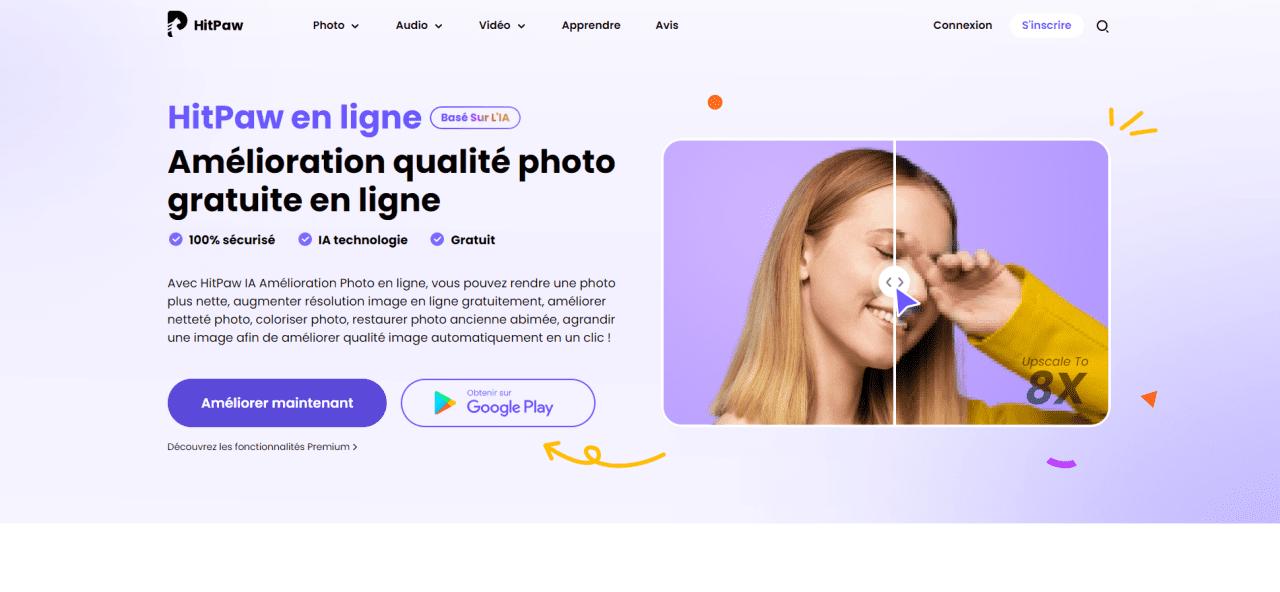
HitPaw est un site en ligne fournissant de nombreuses fonctions permettant d'améliorer ses images et vidéos directement sur votre navigateur.
Son outil d'amélioration d'image permet de restaurer une image, de la déflouter ou encore d'en supprimer les pixels.
Cependant, si les images sont trop grande, le site n'arrivera pas à terminer le processus de dépixelisation.
Ses autres fonctions populaires incluent la suppression d'objet, la restauration de photos anciennes, la suppression de filigrane et bien plus encore.
Notez qu'une fois l'image dépixelisée avec la version gratuite, votre image comportera un filigrane et que peu de fonctions d'export sont disponibles.
6. Pixelup - Meilleure appli pour restaurer, coloriser et améliorer des photos anciennes
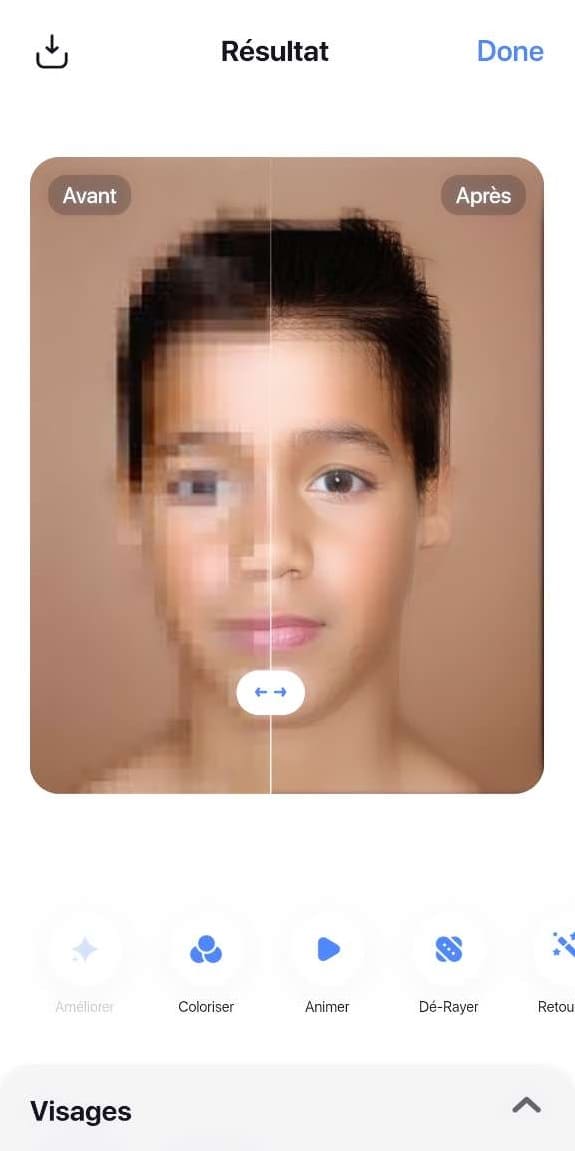
Pixelup est une application permettant de restaurer une image ancienne en améliorant sa netteté, en enlevant les pixels et rayures ainsi qu'en la colorisant.
L'appli permet d'automatiquement améliorer vos images sans que vous n'ayez rien à faire à l'aide de la puissance de l'IA.
Les autres fonctionnalités populaires incluent l'animation d'une photo ou encore la création d'un avatar IA.
Cependant, l'appli ne permet aucune personnalisation ou ajustement, et chaque manipulation est entrecoupée par de longues publicités.
7. Photoshop - Meilleur logiciel professionnel améliorer manuellement la qualité d'une photo pixelisée
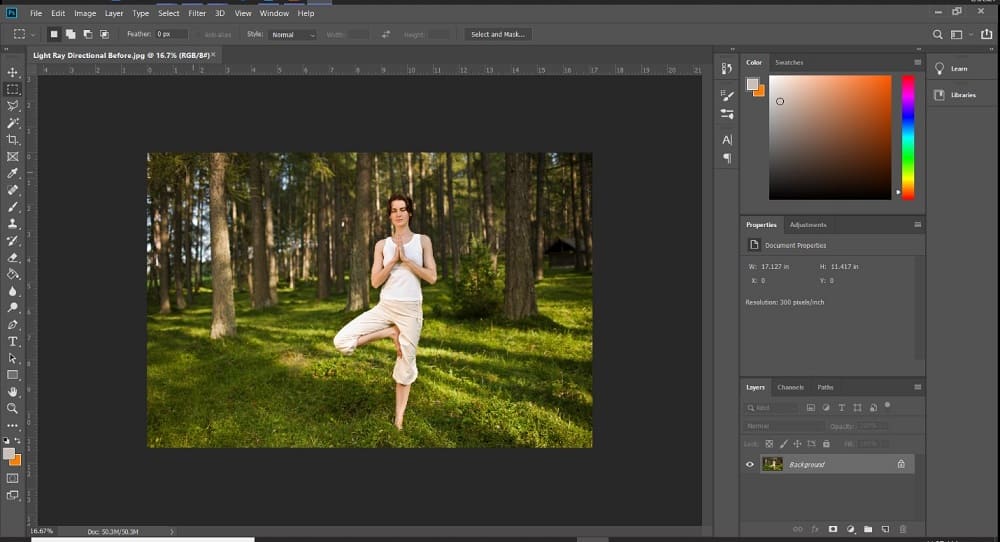
Photoshop est un logiciel populaire pour la conception d'images et de design à l'aide d'outils professionnels.
Avec ce logiciel, vous aurez la possibilité de manuellement améliorer la résolution d'une image afin de la dépixeliser.
Photoshop offre de trés nombreuses fonctionnalités, des calques qui ont fait sa réputation aux nombreux filtres et outils d'ajustement, le logiciel a récemment ajouté de plus en plus de fonction IA générative permettant d'ajouter des éléments, d'en supprimer et de les remplacer, et bien plus.
Notez cependant que ce logiciel sera payant - et relativement cher - après sa période d'essai gratuit de 7 jours.
8. Fotor - Éditeur photo en ligne pour améliorer ses photos
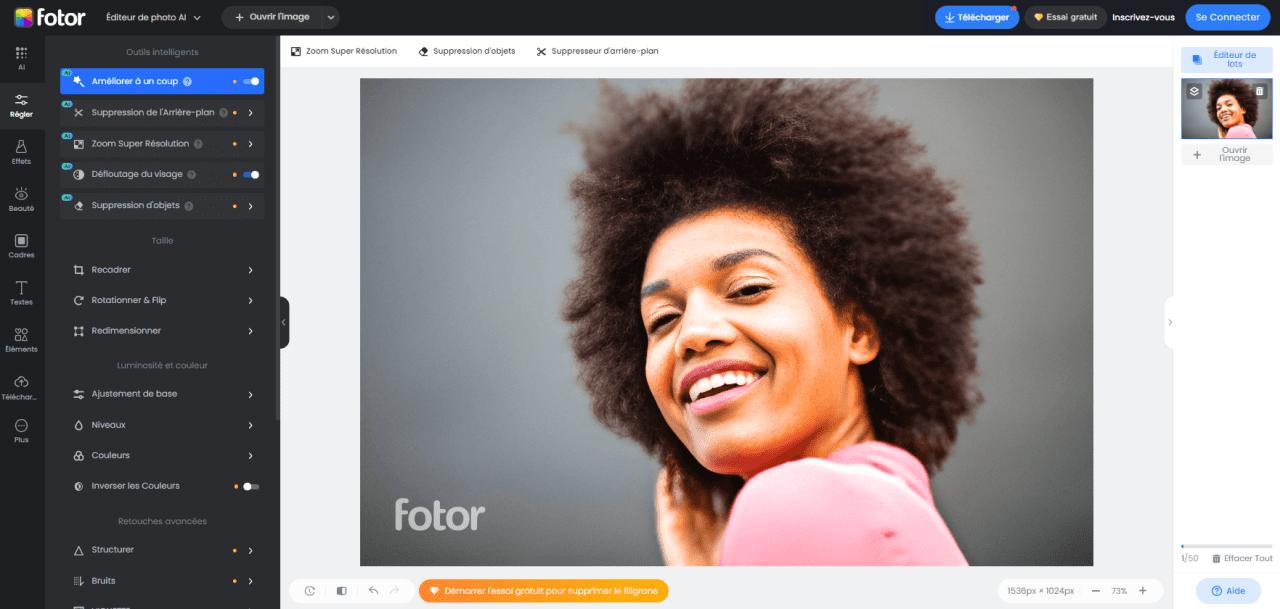
Fotor est un éditeur de photo en ligne polyvalent proposant une gamme complète d'outils de retouche et d'amélioration d'images, y compris la dépixélisation.
Il suffit d'importer une image et de cocher l'option Amélioration à un coup permettant d'améliorer votre image à l'aide de l'IA.
Cet éditeur en ligne offre aussi toute une gamme d'outils basiques ainsi que des nombreux filtres, effets, cadres, outils de beauté ou encore la super résolution.
Notez que la version gratuite laissera un filigrane sur vos images, et que certaines fonctionnalités sont uniquement disponibles dans la version premium.
9. PicWish - Appli multifonctions pour les entreprises et influenceurs

PicWish est une application ayant plusieures fonctionnalités majeures, son coeur de métier restant la suppression d'arrière-plan dans le but de créer des mises en avant de produit.
Cependant, l'appli offre une fonction d'amélioration de la qualité de l'image afin de déflouter ou dépixeliser des images de mauvaise qualité via l'IA.
Ses autres fonctions populaires sont l'ajout de produit sur des arrière-plans, un générateur d'image IA, l'ajout de flou sur une vidéo ou encore la création de photo d'identité.
Notez que ses résultats ne sont pas toujours d'excellente qualité lors de l'amélioration d'une image.
10. Zyro - L'optimisation d'images en ligne pour la création de sites web
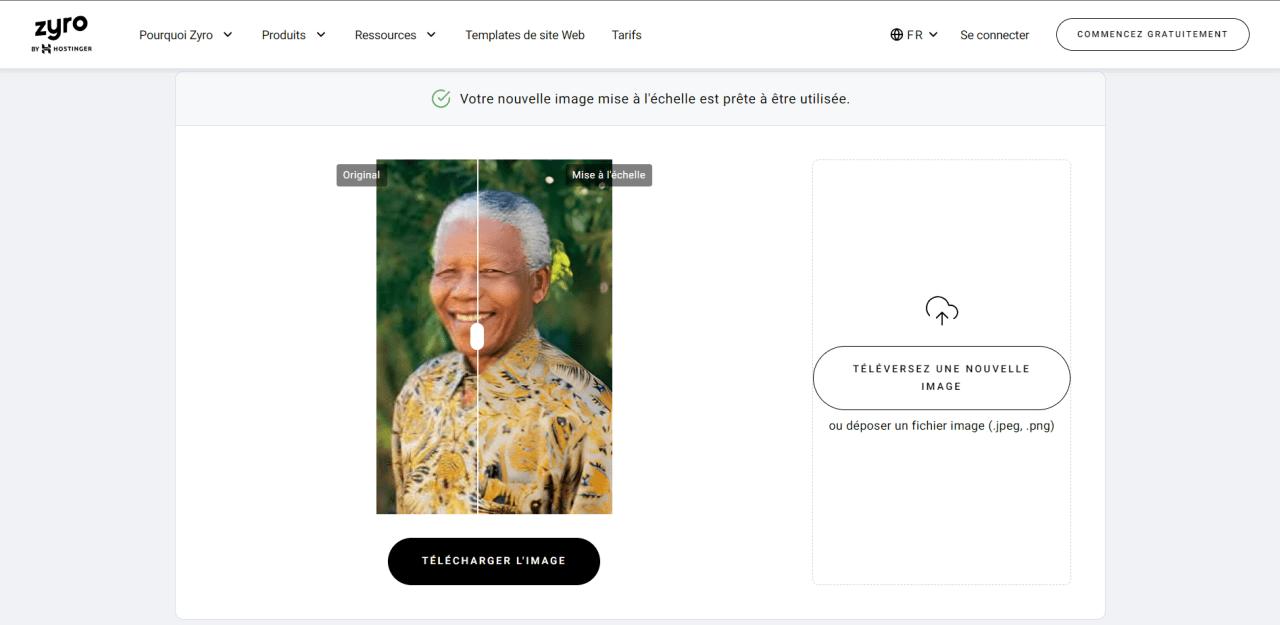
Zyro est un site en ligne permettant de créer des sites internet, le site propose une option afin d'améliorer ses images en ligne gratuitement.
Il suffit d'importer son image et l'IA fera le reste, facile et efficace. Cependant, le résultat reste moyen comparé aux sites spécialisés.
C'est une une option intéressante pour ceux qui souhaitent combiner la création de sites web avec la retouche d'images.
11. Remini - Appli pour améliorer la qualité de ses photos, portraits et vidéo

Remini est une application permettant d'améliorer la qualité de ses images et vidéos à l'aide de l'IA.
Il suffit de télécharger son média et l'IA fera le reste. Il sera alors possible d'améliorer l'arrière-plan, les couleurs et utiliser des outils d'embellissement.
Les autres fonctions populaires incluent une vidéo simulant son parcours de veillissement, la transformation de photo en fonction de styles (Game of Throne, Final Fantasy, Barbie, etc.), ou encore l'essai virtuel de style et destination avec sa photo.
Notez que l'appli, dans sa version gratuite, contient de nombreuses publicité. Il existe deux versions payantes qui permettront d'avoir accès à tous les outils sans publicités.
Comment dépixeliser une image facilement?

Donnez une seconde vie à vos images pixelisées en utilisant l'une de ces trois méthodes gratuites, efficaces et rapides afin de dépixeliser vos images.
- Dépixeliser sa photo instantanéement en ligne
- Améliorer la qualité de sa photo sur mobile
- Dépixeliser une image sur ordinateur
Comment améliorer la qualité d'une photo pixelisée en ligne?
Pour dépixeliser une image rapidement, rien ne vaut une solution en ligne ne nécessitant pas de téléchargement. Retrouvez comment faire ici:
- Étape 1 : Aller sur le site en ligne MyEdit
- Étape 2 : Choisir la fonctionnalité "Amélioration Photo"
- Étape 3 : L'IA va améliorer la qualité de la photo pixelisée
- Étape 4 : Télécharger l'image dépixelisée
Étape 1 : Se rendre sur le site en ligne gratuit MyEdit
Étape 2 : Choisir la fonctionnalité "Amélioration Photo"
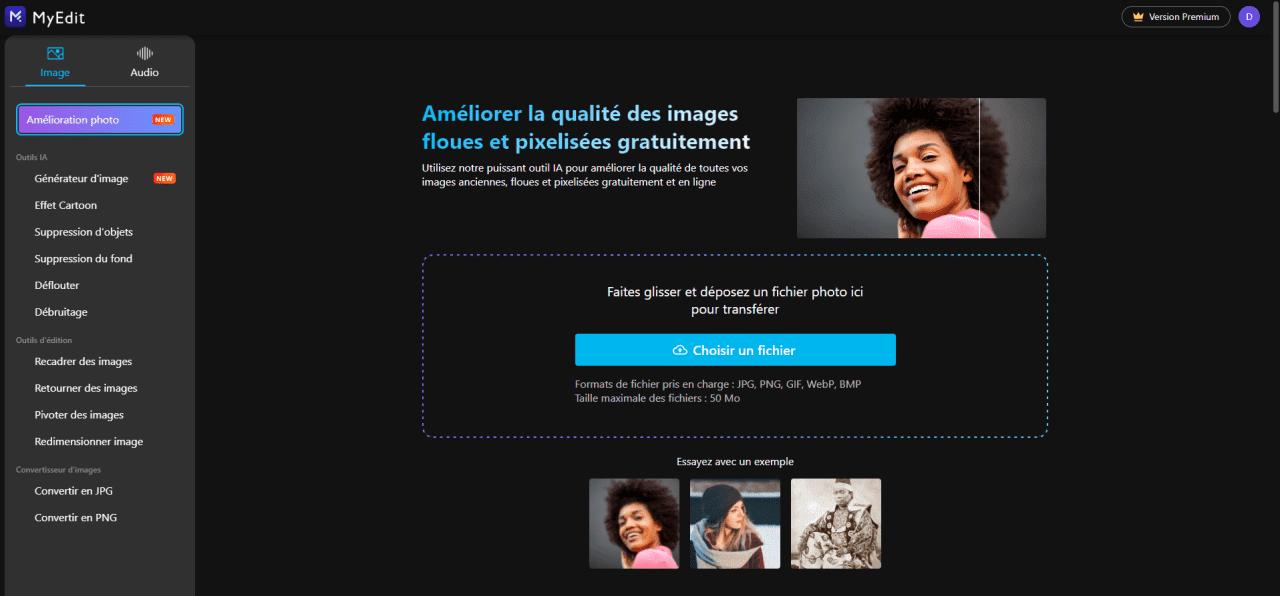
Choisir l'outil d'Amélioration photo du site MyEdit afin de dépixeliser votre image.
Étape 3 : Importez votre image et laissez l'intelligence artificielle dépixeliser votre image
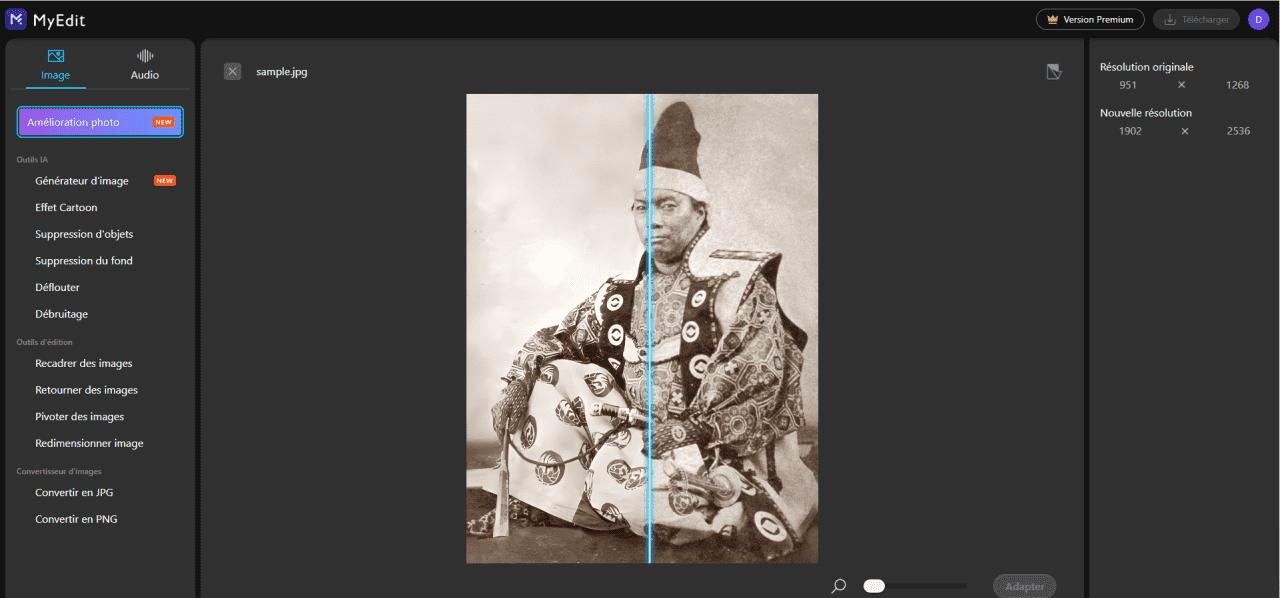
Importez votre image et laissez l'IA améliorer votre image, de la suppression des pixels, du flou ou encore l'optimisation des couleurs.

Voila, votre image est prête et optimisée avec un minimum de pixels.
Étape 4 : Télécharger l'image améliorée sans les pixels
Il vous suffit d'appuyer sur le bouton bleu Télécharger en haut de l'écran.
Se connecter au site en ligne de MyEdit
Comment améliorer la qualité d'une photo pixelisée sur iPhone et appareils Android?
Pour améliorer la qualité d'une photo depuis votre smartphone - notamment supprimer les pixels, nous vous recommandons d'utiliser l'application PhotoDirector disposant d'un puissant outil d'amélioration d'images assisté par IA.
Voici les différentes étapes à suivre pour déflouter une image sur mobile :
- Étape 1 : Télécharger l'appli gratuite PhotoDirector
- Étape 2 : Ouvrir l'appli et aller dans "Amélioration IA"
- Étape 3 : Choisir l'image et améliorer l'image pixelisée
- Étape 4 : Sauvegarder et partager l'image dépixelisée
Étape 1 : Télécharger l'appli PhotoDirector, meilleur choix gratuit pour dépixeliser une image via IA
L'outil d'amélioration IA permet d'intelligement améliorer la qualité d'une photo pixelisée instantanéement.
Télécharger l'appli PhotoDirector gratuitement pour suivre ce tutoriel.
Étape 2 : Ouvrir l'appli et aller dans "Amélioration IA"
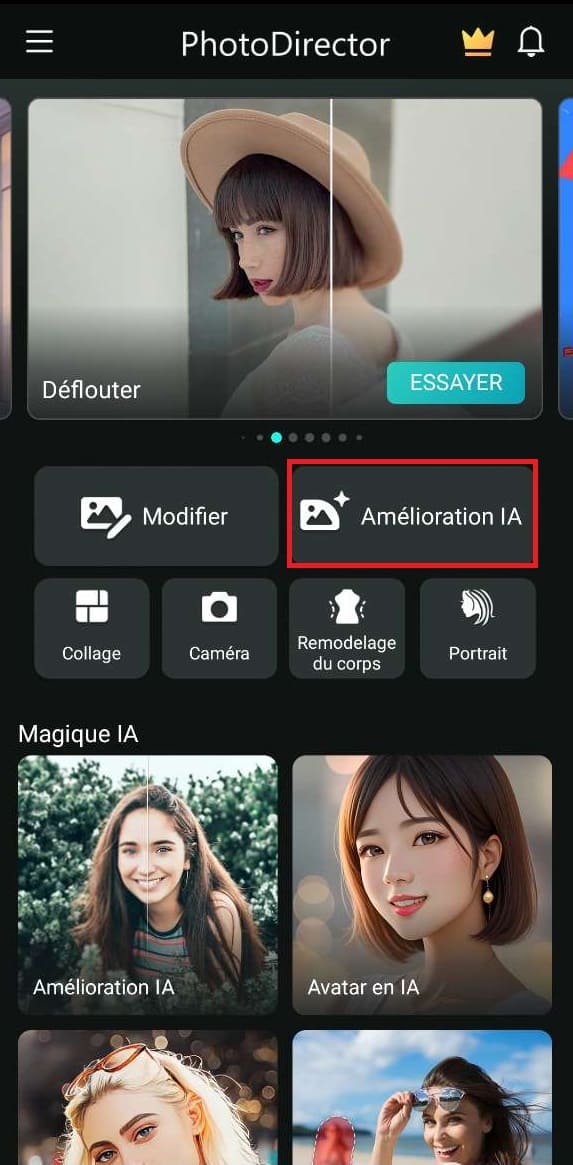
Lors de l'ouverture de l'appli, choisissez l'onglet Amélioration IA en haut de l'interface.
Étape 3 : Sélectionnez l'image à dépixeliser et laissez la magie opérer
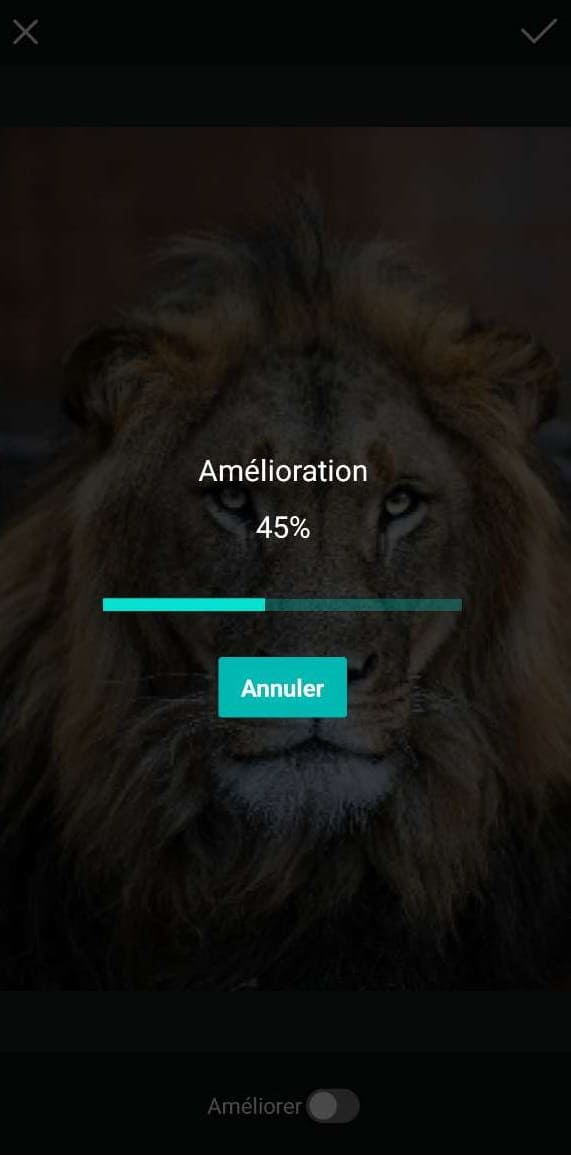
Choisissez l'image à dépixeliser depuis votre galerie, le moteur IA va alors rapidement analyser et améliorer votre image pixelisée.
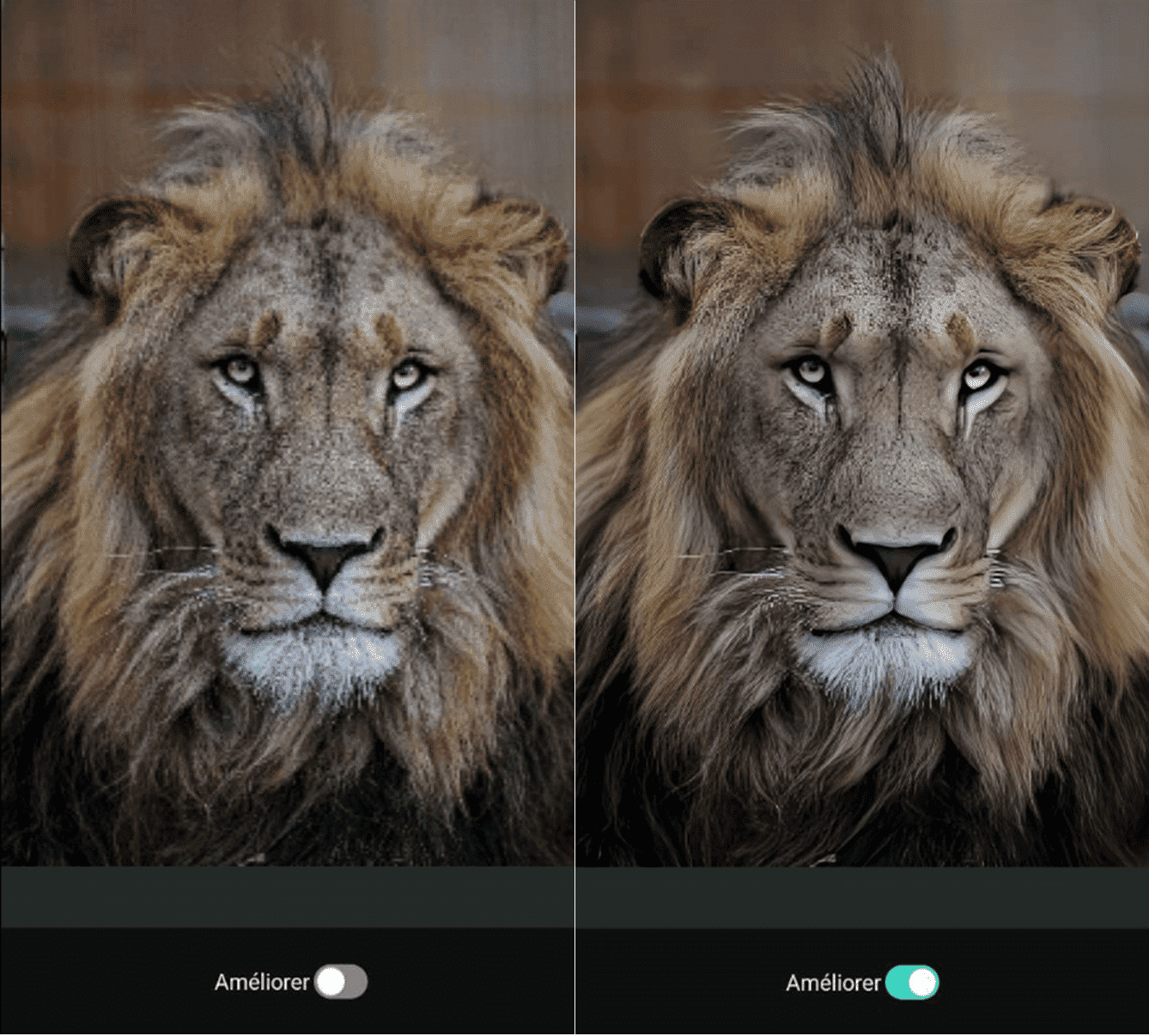
Vous allez alors pouvoir accéder à un avant-après correction avec l'outil.
Étape 4 : Sauvegarder et partager l'image dépixelisée
Pour finir, vous pourrez sauvegarder votre image en cliquant sur l'icône en haut à droite de votre écran et aussi pourquoi pas la partager sur les réseaux sociaux.
Télécharger l'appli PhotoDirector gratuitement!
Comment dépixeliser une image sur PC Windows et Mac?
L'outil d'amélioration d'images via IA de PhotoDirector permet de corriger facilement les pixels, le flou et autres impuretées de vos images. Voici les étapes à suivre pour déflouter une image à l'aide du logiciel PhotoDirector :
- Étape 1 : Télécharger le logiciel gratuit PhotoDirector
- Étape 2 : Ouvrir et choisir "Amélioration Photo AI"
- Étape 3 : Importer l'image et cliquer sur "Appliquer"
- Étape 4 : Laisser l'IA améliorer et déflouter votre image
- Étape 5 : Sauvegarder et partager l'image sans pixels
Étape 1 : Télécharger le logiciel PhotoDirector, meilleur choix gratuit pour déflouter ses photos intelligemment
L'application mobile PhotoDirector permet avec son puissant outil de correction du flou de déflouter vos photos en un instant à l'aide d'un simple curseur.
Télécharger le logiciel PhotoDirector gratuitement pour suivre ce tutoriel.
Étape 2 : Ouvrir et choisir "Amélioration Photo AI"
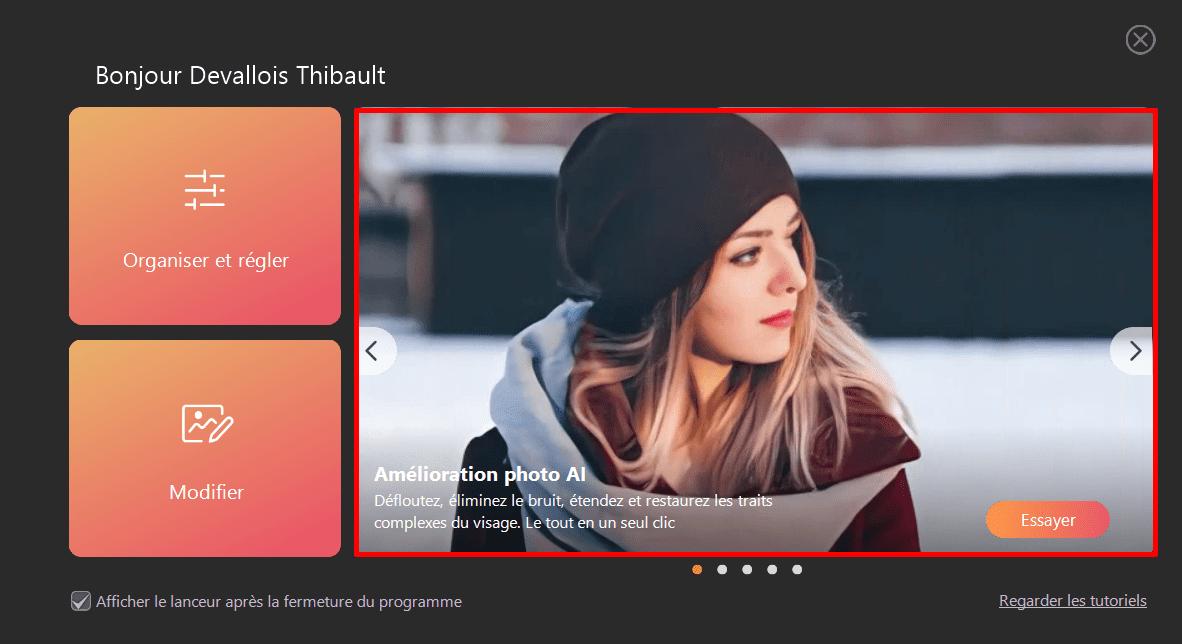
Lors de l'ouverture utilisez le raccourci vers la fonction, ou aller sur l'onglet Guidé puis la fonction Amélioration photo.
Étape 3 : Importer l'image et cliquer sur "Appliquer"
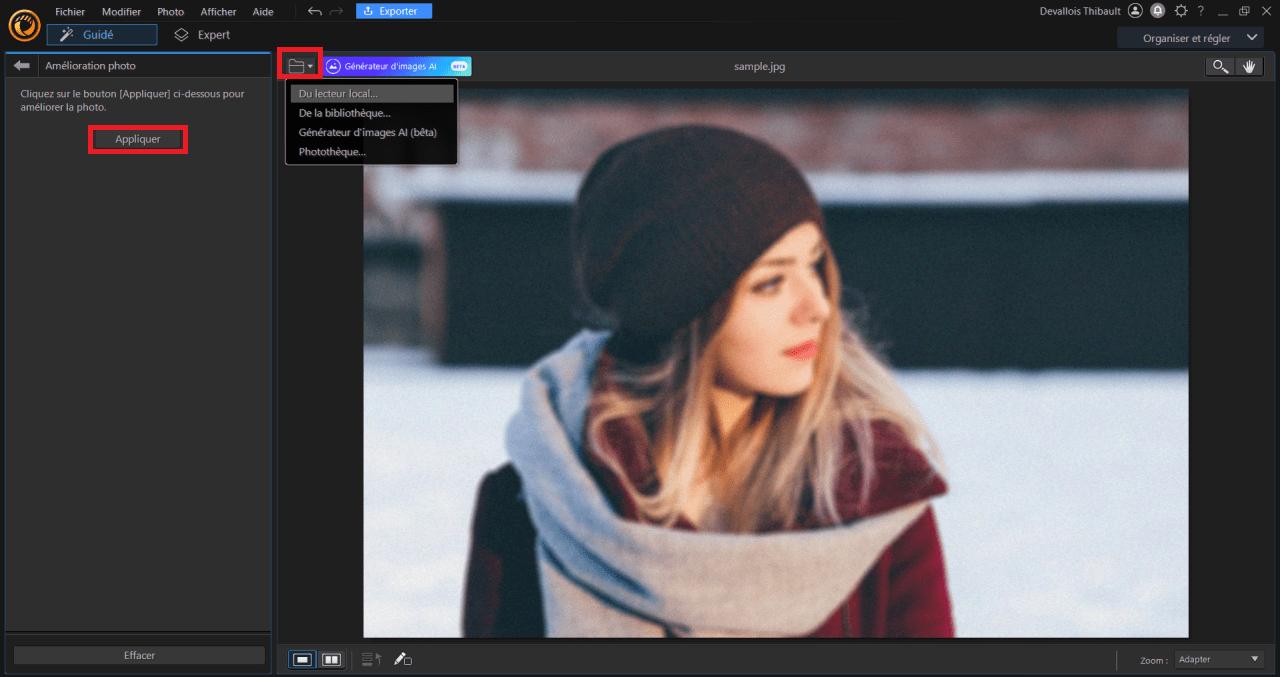
Importez votre image pixelisée, puis cliquez sur le bouton Appliquer afin de lancer la dépixelisation.
Étape 4 : Laisser l'IA améliorer et déflouter votre image
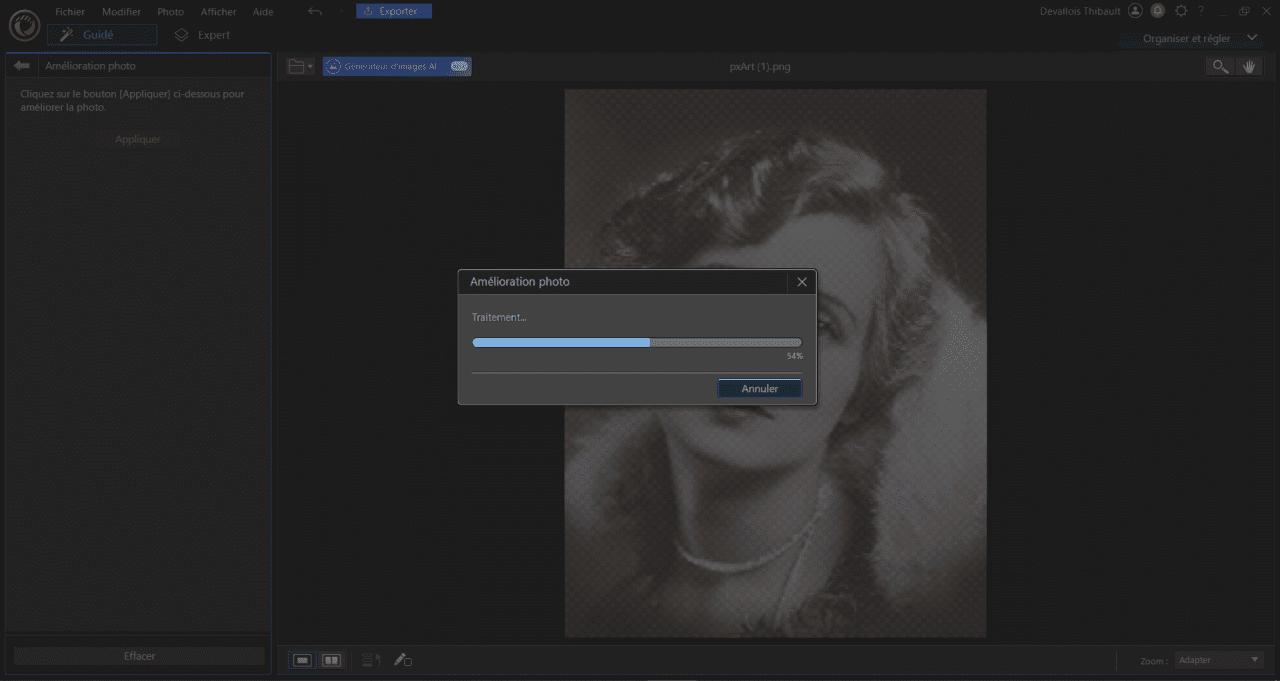
Laissez le logiciel améliorer intelligemment et rapidement votre image.
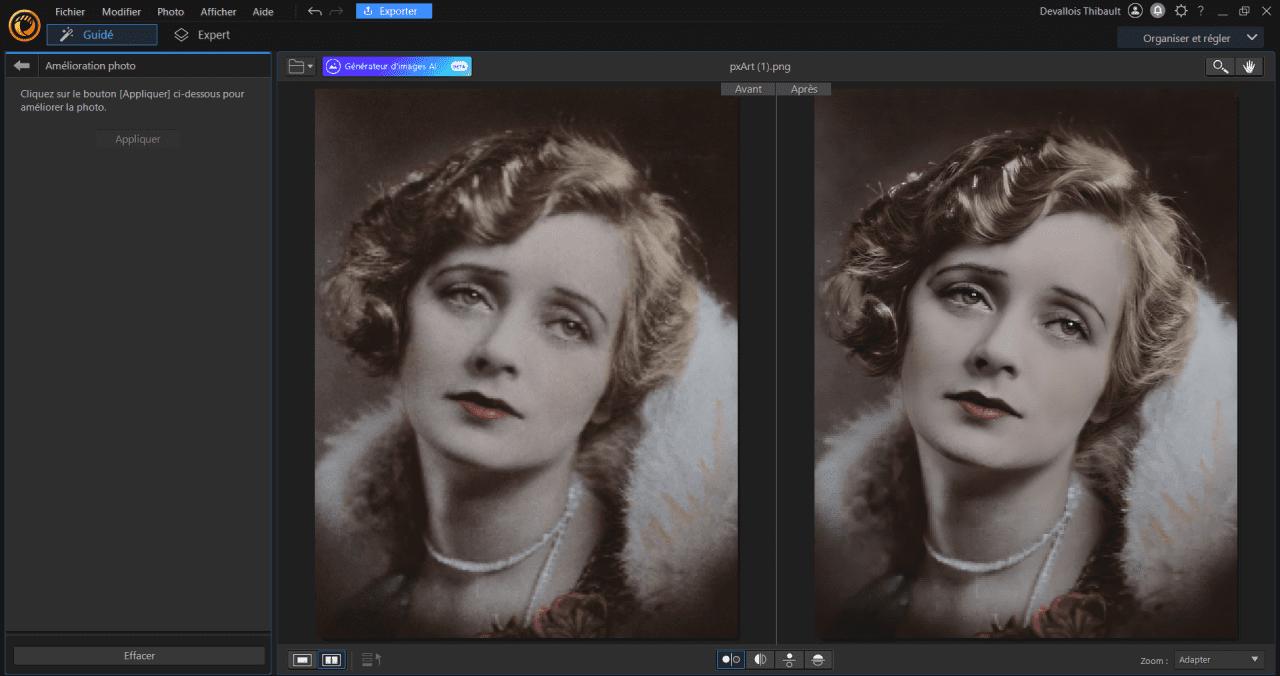
Et prévisualisez le résultat de votre image maintenant dépixelisée. Vous pouvez voir clairement l'amélioration dans cet avant/après utilisation de l'outil.
Étape 5 : Sauvegarder et partager l'image sans pixels
Une fois que vous êtes satisfait du résultat, vous pouvez imprimer une copie, ou la sauvegarder en cliquant sur le bouton "Exporter" puis la partager sur vos réseaux sociaux.
Télécharger le logiciel PhotoDirector gratuitement!
N'attendez plus, rendez-vous sur le site en ligne MyEdit pour dépixeliser ses images en un rien de temps!
Foire aux questions - Dépixeliser une image
Une image pixelisée est généralement inutilisable, il est donc crucial de la dépixeliser afin de la rendre plus nette pour pouvoir l'utiliser.
Voici les meilleures solutions pour améliorer la qualité d'une image pixelisée:
- MyEdit - Meilleure solution pour dépixeliser des images en ligne via IA
- PhotoDirector app - Meilleur choix pour dépixeliser une photo sur mobile
- PhotoDirector - Meilleur choix d'amélioration de photos pixelisées par IA
- Photoshop - Meilleur choix pour dépixeliser manuellement une image
- HitPaw - Meilleur choix pour dépixeliser des images et vidéos en ligne
Le meilleur site en ligne pour déflouter et dépixeliser ses images est le site gratuit de MyEdit permettant d'améliorer la qualité de vos images instantanéement.
- Télécharger gratuitement PhotoDirector
- Choisir l'outil d'Amélioration Photo IA
- Importer son image
- Laisser l'IA dépixeliser votre image
- Importer l'image dépixelisée
- Aller sur l'outil d'Amélioration Photo IA de MyEdit
- Importer une image comprenant des pixels
- Exporter l'image dépixelisée
- Aller sur l'outil Déflouter du site en ligne MyEdit
- Importer son image floue
- Ajuster l'intensité de la correction
- Importer votre image sans flou
- Aller sur le site en ligne MyEdit
- Importer son image floue ou pixelisée
- Exporter l'image maintenant nette
- Télécharger gratuitement PhotoDirector
- Importer son image
- Choisir l'outil "Déflouter"
- Appliquer, ajuster et importer la nouvelle image
- PhotoDirector
- Pixelup
- Photoshop Express
Il est possible d'améliorer la qualité d'une image en ajustant sa luminosité et son contraste, ainsi qu'en jouant sur les couleurs et la saturation. Cependant, si vous avez une image de basse qualité, pixelisée ou floues, nous vous recommandons d'utiliser un outil en ligne tel que MyEdit permettant d'améliorer intelligemment la qualité de votre image.
- Aller sur l'outil d'amélioration photo en ligne de MyEdit
- Importer une image floues, pixelisée ou de mauvaise qualité
- L'IA va automatiquement améliorer la netteté de l'image
Photoshop nécessite de manuellement modifier multiples paramètres afin d'améliorer une image, cela nécessite des connaissances avancées du temps. C'est pour cela que nous vous recommandons les alternatives suivantes qui vous permettront de rapidement améliorer vos images:
- MyEdit (En ligne)
- PhotoDirector app (Android et iOS)
- PhotoDirector (Windows et Mac)
- HitPaw (En ligne)